
Ar jūs kada nors parašėte „Microsoft Word“ dokumentąir nustatėte, kad paskutiniame jūsų puslapyje yra tik keli sakiniai ir krūva tarpelio? Užuot redagavę darbus, galite išbandyti madingą „Word“ paslėptą funkciją, kuri galėtų išspręsti problemą.
Komanda „Sumažinti vieną puslapį“ veikiaautomatiškai sumažinant teksto dydį ir pritaikant paraštes, kad dokumentas būtų pakankamai sumažintas. Jei dirbate su dokumentu (pvz., Rašiniu mokykloje), kuriame turite naudoti reikiamą šriftą ar paraštės dydį, greičiausiai ši komanda jums neveiks. Bet kitomis aplinkybėmis verta pabandyti. Nors komandą galite anuliuoti, jei viskas atrodo netinkamai, pirmiausia raginame išsaugoti dokumentą, kad jis būtų saugus.
Komanda „Sumažinti vieną puslapį“ nėra juostelėjepagal numatytuosius nustatymus, todėl turėsite jį pridėti. Lengviausias būdas tai padaryti yra įtraukti jį į savo greitos prieigos įrankių juostą. Tai maža įrankių juosta, esanti lango viršuje, kairiajame, su komanda „Išsaugoti ir anuliuoti“.
Eikite į priekį ir spustelėkite rodyklę žemyn, esančią sparčiosios prieigos įrankių juostos dešinėje.

Išskleidžiamajame meniu spustelėkite parinktį „Daugiau komandų“.

„Word“ parinkčių lange „Greita prieigaĮrankių juosta “kategorija jau turėtų būti pasirinkta kairėje. Dešinėje spustelėkite išskleidžiamąjį meniu „Pasirinkite komandas iš“ ir pasirinkite parinktį „Visos komandos“.

Ilgame kairiajame komandų sąraše slinkite žemyn ir pasirinkite komandą „Sumažinti vieną puslapį“. Spustelėkite mygtuką „Pridėti“, jei norite įtraukti jį į greitosios prieigos įrankių juostoje pateiktą komandų sąrašą.

Baigę spustelėkite „Gerai“.

Dabar savo „Word“ juostoje rasite mygtuką „Sumažinti vieną puslapį“. Spustelėkite jį, kad sumažintumėte dokumentą vienu puslapiu.
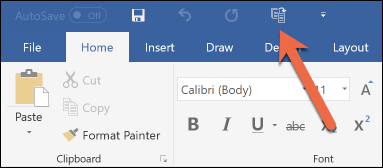
Atminkite, kad „Word“ keičia šriftų dydįir paraštės, naudojant šią komandą gali kilti formatavimo problemų, ypač jei vaizdai ar kitos iliustracijos jau yra ten, kur norite. Prieš išsaugodami savo dokumentą, patikrinkite, ar jame nėra keistų klaidų. Jei yra, visada galite spustelėti mygtuką Anuliuoti, kad pašalintumėte pakeitimus.








